Excel: как применить формулу только к отфильтрованным ячейкам
Часто вам может потребоваться применить формулу в Excel только к отфильтрованным ячейкам.
К счастью, это легко сделать, и следующий пример показывает, как это сделать.
Пример. Применение формулы только к отфильтрованным ячейкам в Excel
Допустим, у нас есть следующий набор данных в Excel, содержащий информацию о различных баскетболистах:
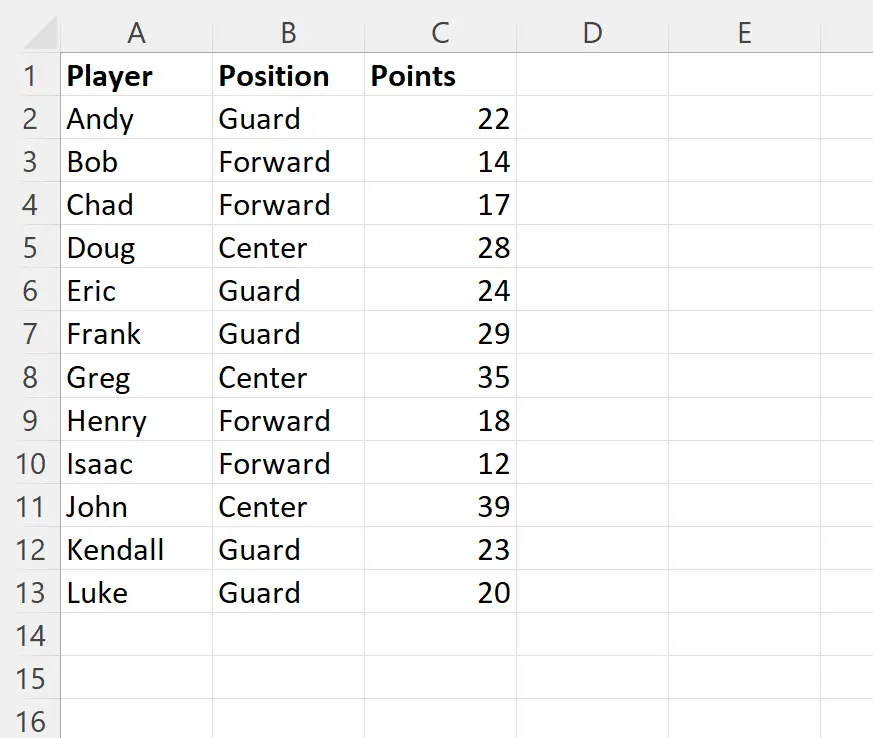
Допустим, мы хотим создать новый столбец, который использует формулу для отображения удвоенного значения в столбце «Очки» , но только для игроков, у которых есть значение «Защитник» в столбце «Позиция ».
Для этого мы можем сначала отфильтровать набор данных, чтобы в столбце «Позиция » отображались только строки со значением «Охранник»:
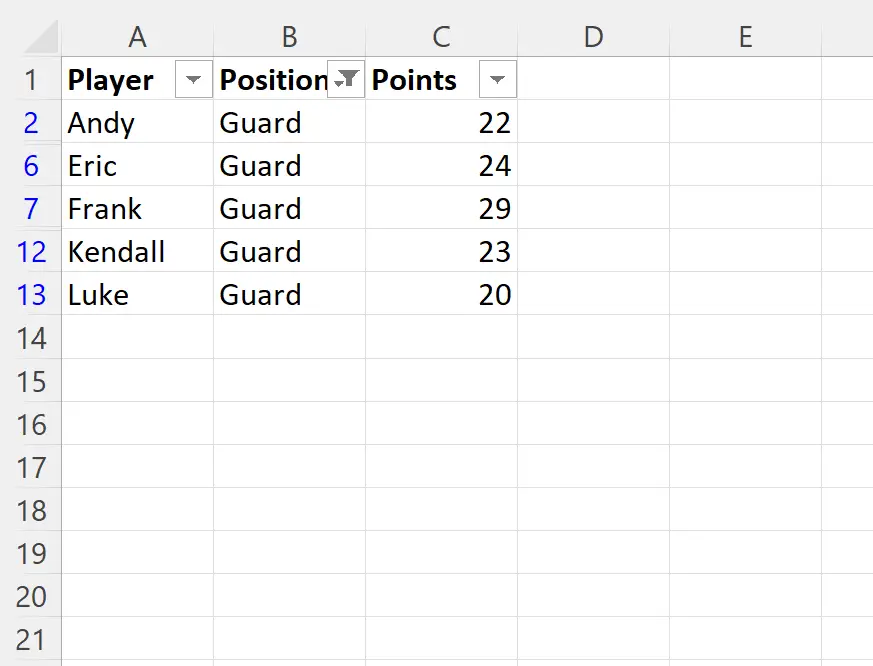
Обратите внимание, что игроки со значением «Нападающий» или «Центр» в столбце «Позиция » в настоящее время скрыты.
Далее мы можем ввести следующую формулу в ячейку D2 :
= C2 *2
Затем мы можем вручную щелкнуть и перетащить эту формулу в каждую оставшуюся ячейку в столбце D:
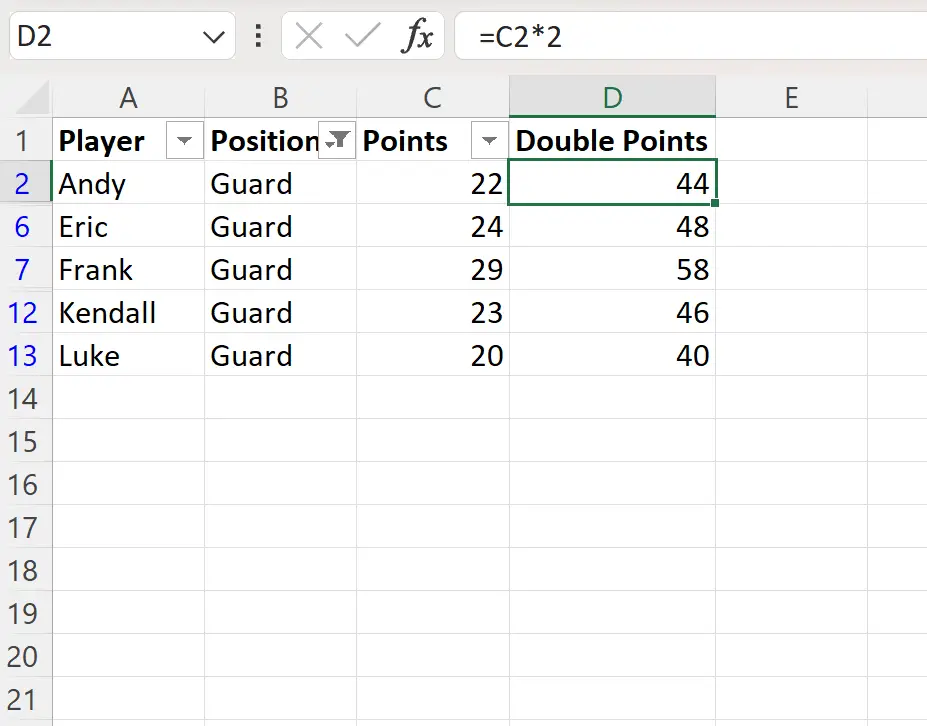
В столбце D теперь отображается значение соответствующей ячейки в столбце «Точки» , умноженное на 2.
Наконец, мы можем удалить этот фильтр и увидеть, что эта формула применялась только к игрокам со значением «Защитник» в столбце «Позиция» :

Значение в новом столбце «Двойные очки» просто пустое для всех игроков, которые не были видны, когда мы применили фильтр.
Дополнительные ресурсы
В следующих руководствах объясняется, как выполнять другие распространенные операции в Excel:
Как удалить отфильтрованные строки в Excel
Как посчитать отфильтрованные строки в Excel
Как добавить отфильтрованные строки в Excel